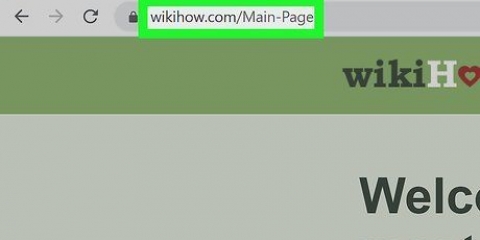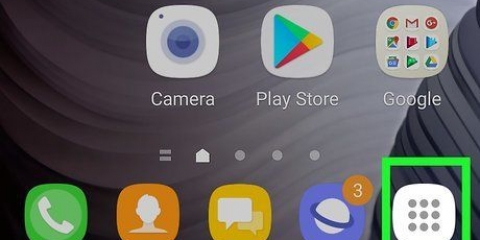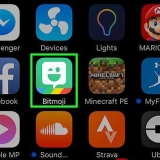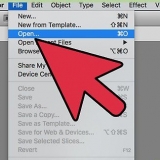Har ikke en Apple-ID, opprette det først. 

Hvis du trenger å laste opp dokumentet fra datamaskinen, klikk på det grønne tannhjulikonet, klikk på "Last opp regneark" og velg Numbers-dokumentet. 















`Velg format`-menyen kan allerede nevne `.xls` eller `.xlsx`, i så fall kan du hoppe over de neste to trinnene. 



Du kan dobbeltklikke på det konverterte Excel-dokumentet for å åpne det i Excel, hvis du har Excel installert på datamaskinen. 







Konverter et apple numbers-dokument til microsoft excel
Innhold
Denne wikiHow lærer deg hvordan du konverterer et Apple Numbers-dokument til et Microsoft Excel (.xls)-fil på en Mac, en Windows-datamaskin og en iPhone, samt via iCloud-nettstedet.
Trinn
Metode 1 av 4: Bruke iCloud

1. Gå tilhttps://www.icloud.no/ i en nettleser. Du kan få tilgang til iCloud-kontoen din fra enhver moderne nettleser, inkludert Firefox, Opera og Internet Explorer.

2. Skriv inn Apple ID-e-post og passord. Dette er informasjonen du trenger for å logge på App Store.

3. klikk på
tall. Dette er en grønn app med hvite søyler på.
4. Åpne Numbers-dokumentet. Hvis dette er i iCloud, vil det vises på Numbers-siden.

5. Klikk på tannhjulet. Du kan se dette øverst til høyre på dokumentsiden.

6. klikk påLast ned kopi. Dette er det øverste alternativet i rullegardinmenyen.

7. klikk påutmerke. Du finner den øverst til høyre i vinduet Last ned en kopi. Du vil nå bli spurt om du .xls-versjonen av Numbers-filen til datamaskinen din.
Metode 2 av 4: På en Mac

1. Sørg for at Numbers-dokumentet er åpent. Du bør se "Tall"-overskriften i øverste venstre hjørne av Mac-menyen.

2. klikk påFil. Du finner dette øverst til venstre på Mac-skjermen. En rullegardinmeny vil vises.

3. Plukke utEksporter til. Du finner dette alternativet i midten av filmenyen. Velg den for å åpne en undermeny.

4. klikk påutmerke. Dette finner du i `Eksporter til`-menyen.

5. klikk påNeste. Du finner dette øverst til høyre i `Eksporter regnearket ditt`-vinduet.

6. Skriv inn et navn for filen. Dette er navnet filen vil ha i både Numbers og Excel.

7. Velg et lagringssted. Dette gjør du ved å klikke på en mappe (f. `Desktop`).

8. klikk påEksport. Du finner dette nederst til høyre i vinduet. Lagrer Numbers-dokumentet som et Excel-dokument. Du kan deretter åpne dokumentet på hvilken som helst datamaskin med Excel, ved å dobbeltklikke på det.
Metode 3 av 4: I Windows

1. Gå til CloudConvert-nettstedet. URL-en er https://cloudconvert.com/numbers-to-xlsx. Mens Windows selv ikke har noen måte å gjøre om et Numbers-dokument til et Excel-dokument, kan du bruke CloudConverts tjenester til å gjøre denne konverteringen.

2. klikk påVelg filer. Du finner denne knappen øverst på nettsiden. En filutforsker vises.

3. Velg Numbers-filen. Filutforskeren vil sannsynligvis åpne skrivebordsmappen din, så hvis Numbers-filen ikke er der, må du først navigere til filens plassering fra sidefeltet til venstre.

4. klikk påÅpen. Dette vil laste opp Numbers-filen til CloudConvert-nettstedet.

5. klikk påvelg format. Du finner dette øverst på siden. En rullegardinmeny åpnes.

6. Plukke utRegneark. Dette er plassert nederst i filutforskeren.

7. klikk påxls eller xlsx. XLS er et eldre filformat for Excel, mens XLSX-dokumenter er det nye formatet til Excel.

8. klikk påStart konvertering. Dette er den røde knappen nederst til høyre på siden. Konverterer Numbers-dokumentet til det valgte Excel-formatet.

9. klikk påFor å laste ned. Denne grønne knappen er plassert øverst til høyre på nettsiden. Dette vil laste ned det konverterte dokumentet i Excel-format.
Metode 4 av 4: Bruke en iPhone

1. Åpne tall. Dette er den grønne appen med hvite søyler på.

2. Velg et dokument som skal åpnes. Du må kanskje trykke på Tilbake-knappen øverst til venstre på skjermen først hvis Numbers åpner et eksisterende dokument.

3. Trykk på... Du finner denne knappen øverst til høyre på skjermen.

4. Trykk påSend kopi. Dette alternativet er plassert nær toppen av skjermen.

5. Trykk påutmerke. Du finner dette alternativet nederst til venstre på denne siden.

6. Trykk påPost. Du vil se e-postikonet, som ser ut som en hvit konvolutt på en lyseblå bakgrunn, i den øverste raden av hurtigmenyen nederst på skjermen.

7. Fyll inn epostadressen din. Dette vil vises i `Til`-feltet øverst på skjermen.

8. Trykk påSende. Du finner dette alternativet øverst til høyre på skjermen. Numbers-dokumentet er nå inne .xls-format sendt til e-postinnboksen din, hvorfra du kan laste det ned til en datamaskin med Excel installert.
Tips
- Har du et skyalternativ (f.eks. Google Drive eller iCloud Drive) tilgjengelig på iPhone eller iPad, kan du velge den fra hurtigmenyen hvor du finner "Mail". Opplasting av Excel-dokumentet til en skytjeneste gir deg muligheten til å laste det ned fra skyen, i stedet for å bruke en e-post.
- Nyere versjoner av Excel-dokumenter lagres som .xlsx, i stedet for .xls.
Advarsler
- Noen Excel-bilder og -innstillinger støttes ikke av Numbers, og omvendt.
Artikler om emnet "Konverter et apple numbers-dokument til microsoft excel"
Оцените, пожалуйста статью
Populær